Xilisoft Video Converter 7.8.21.20170920
Danas su video konverteri vrlo popularni, prije svega, jer korisnici imaju mnogo više od jednog uređaja za gledanje videozapisa. A ako je računalo ili prijenosno računalo lakše za preuzimanje funkcionalnog medijskog reproduktora, onda je za mobilne uređaje potrebno podudarati format videodatoteka s njihovim zahtjevima.
Xilisoft Video Converter je popularan funkcionalni pretvarač koji vam omogućuje pretvoriti jedan video format u drugi. Za razliku od programa MediaCoder , sučelje Xilisoft Video Converter je mnogo razumljiviji i prikladniji, pogodan za korištenje od običnih korisnika.
Savjetujemo vam da pogledate: Ostala rješenja za pretvaranje video datoteka
sadržaj
- Odaberite format videozapisa
- Komprimiranje videozapisa
- Izrada prezentacije
- Pretvorba serije videozapisa
- Obrežite videozapis
- Ispravljanje boje
- Primjena vodenih žigova
- Primjena efekata
- Dodavanje dodatnih audio zapisa
- Dodavanje titlova
- Promijenite format videozapisa
- Pretvori 3D
- Trenutačno snimanje okvira
- Pretvaranje videozapisa na mobilne uređaje
- prednosti:
- nedostaci:
- Preuzmite probnu verziju Xilisoft Video Converter
- Pitanja i odgovori
Odaberite format videozapisa
Prije nego što se program počne pretvoriti, trebate preuzeti videozapis, a zatim odredite konačni format u kojem će videozapis biti konvertiran. U ovom pretvaraču se prikazuje vrlo opsežan popis formata, koji će biti dovoljan za većinu korisnika.
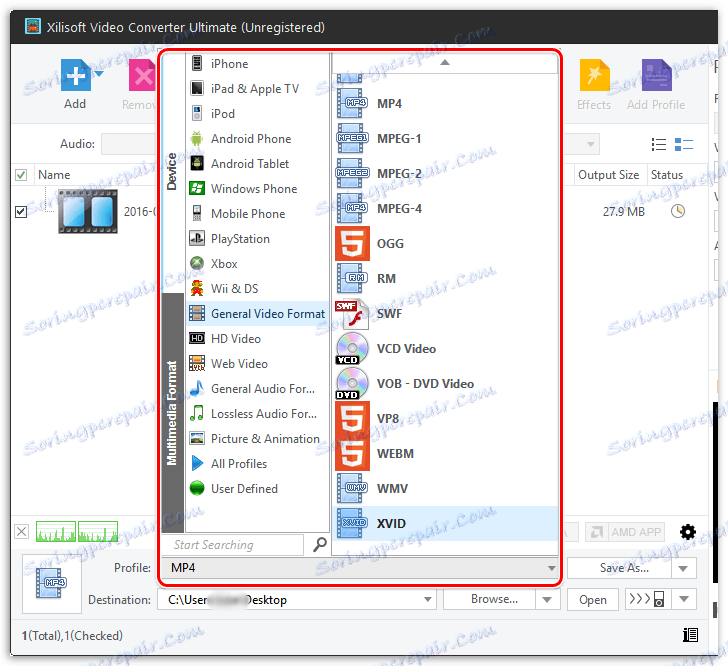
Komprimiranje videozapisa
Neke posebno kvalitetne video datoteke mogu biti prevelike veličine, što često može premašiti slobodni prostor dostupan na mobilnom uređaju. Da biste značajno smanjili veličinu videozapisa komprimiranjem njegove kvalitete, od vas će se tražiti da primijenite nekoliko postavki.
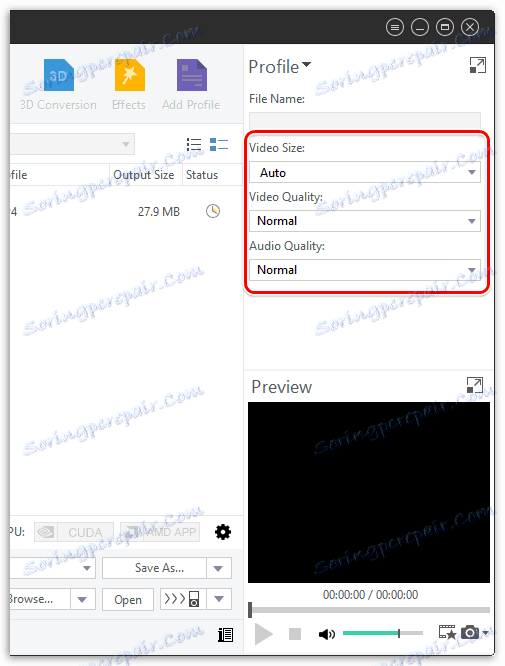
Izrada prezentacije
Slideshow je video snimak u kojem su slike koje ste odabrali prikazane zauzvrat. Dodajte fotografije programu koji će biti uključen u slide show, postavite vrijeme prijelaza, dodajte glazbu i odaberite željeni format za stvoreni videozapis.
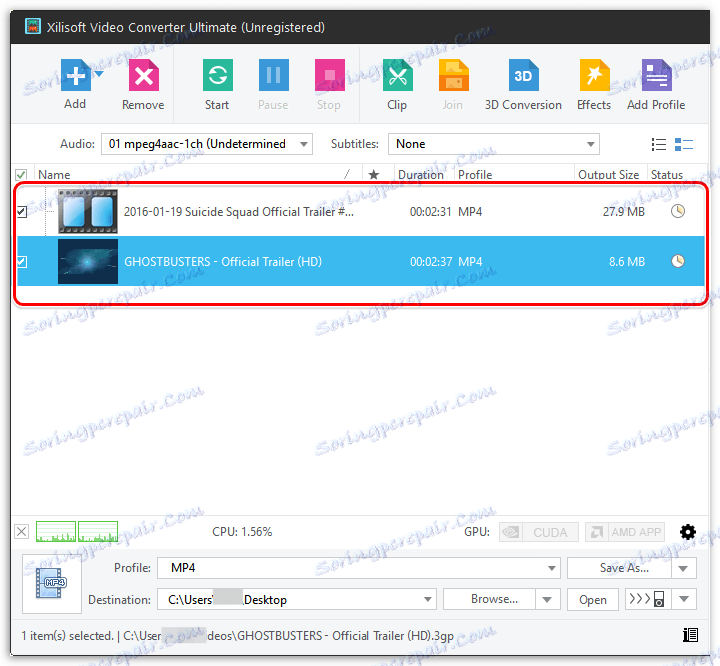
Pretvorba serije videozapisa
Ako trebate pretvoriti nekoliko video zapisa u jedan format, za ovaj slučaj Xilisoft Video Converter pruža mogućnost pretvorbe serije, što će vam omogućiti da postavke postavite na sve videozapise odjednom.
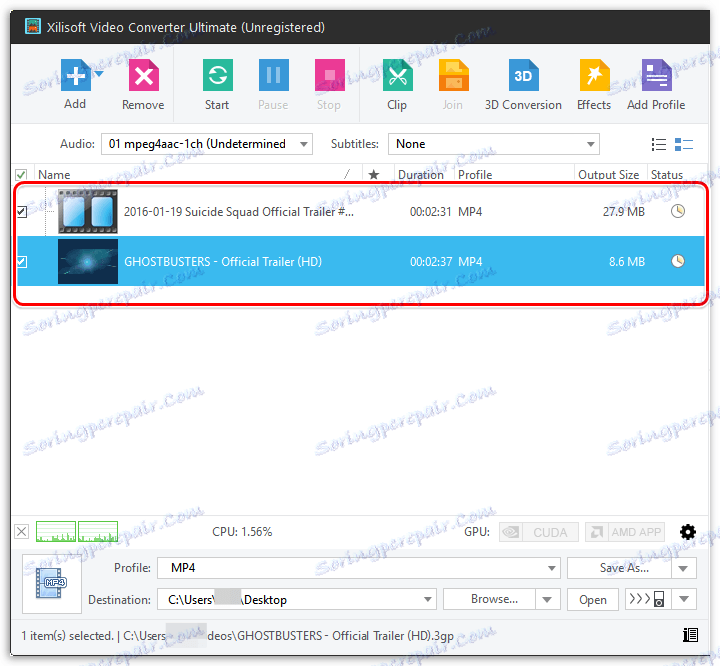
Obrežite videozapis
Ako trebate smanjiti video za pretvorbu, ne morate se pribjeći pojedinačnim aplikacijama, jer se taj postupak odmah može izvršiti izravno u Xilisoft Video Converter.
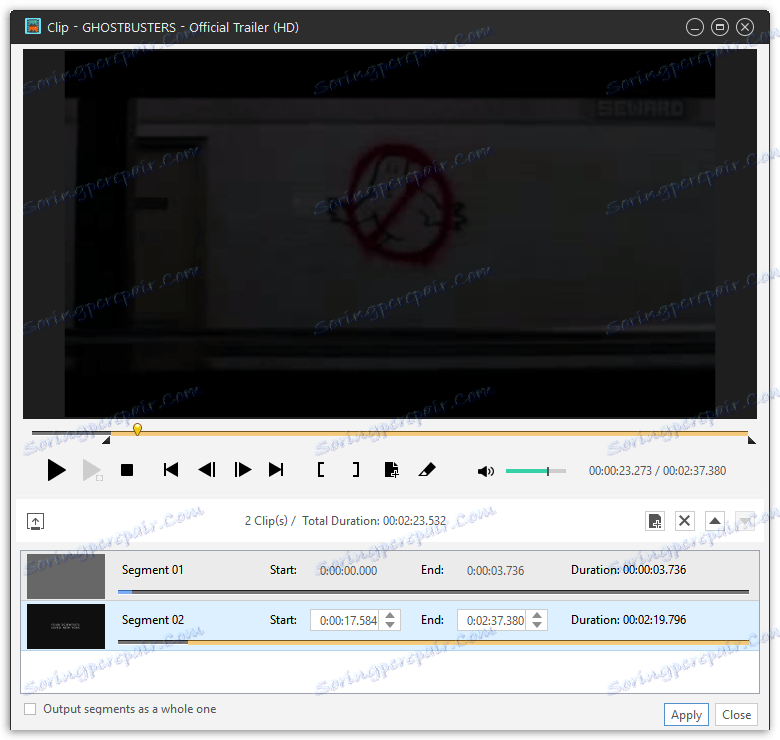
Ispravljanje boje
Funkcija, također dostupna u programu Movavi Video Converter , Omogućuje poboljšanje kvalitete slike na videu podešavanjem svjetline, kontrasta i zasićenosti.
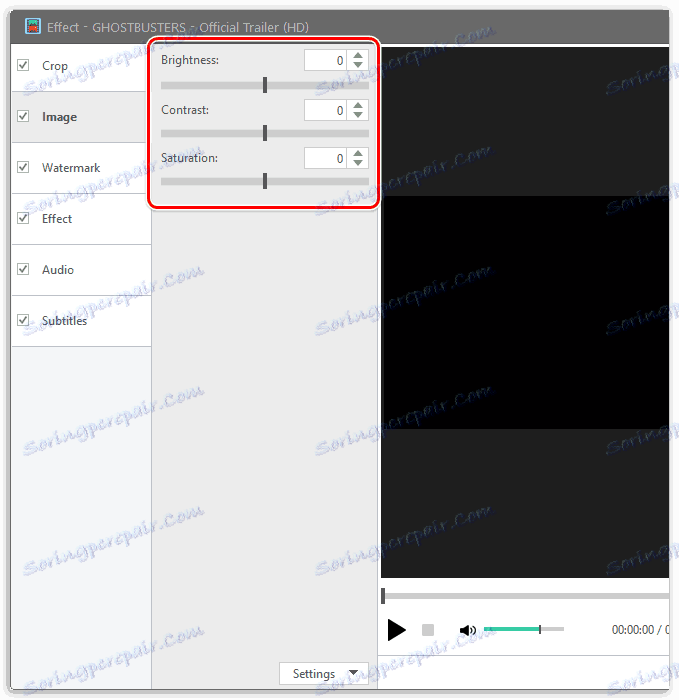
Primjena vodenih žigova
Vodeni žig - ovo je glavni alat, što izravno dopušta da videozapis ukazuje na pripadnost određenom autora. Kao vodeni žig možete koristiti tekst i logotip kao sliku. Nakon toga možete podesiti položaj vodenog žiga, njegovu veličinu i prozirnost.
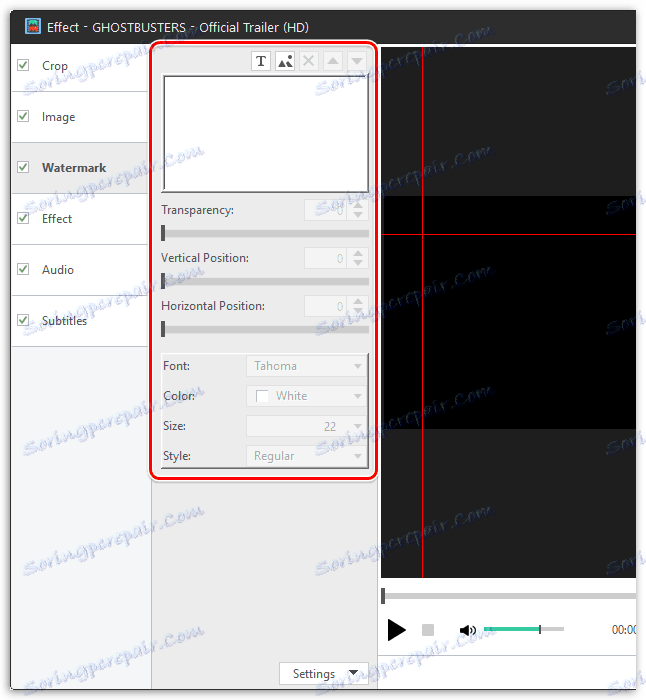
Primjena efekata
Učinci ili filtri - ovo je najlakši način za pretvorbu bilo kojeg videozapisa. Nažalost, nakon primjene filtara korisnicima, funkcija podešavanja zasićenja nije dostupna.
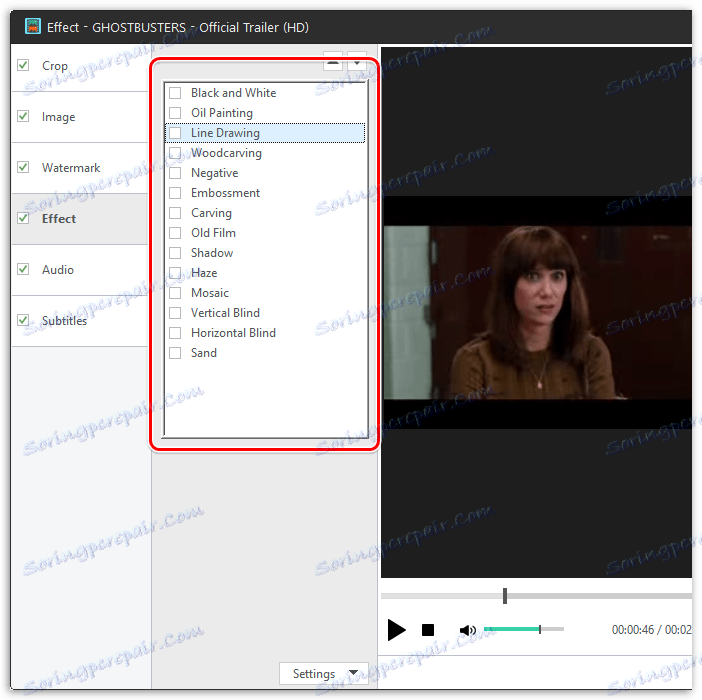
Dodavanje dodatnih audio zapisa
Kombinirajte više audio zapisa ili zamijenite u izvornom videozapisu.
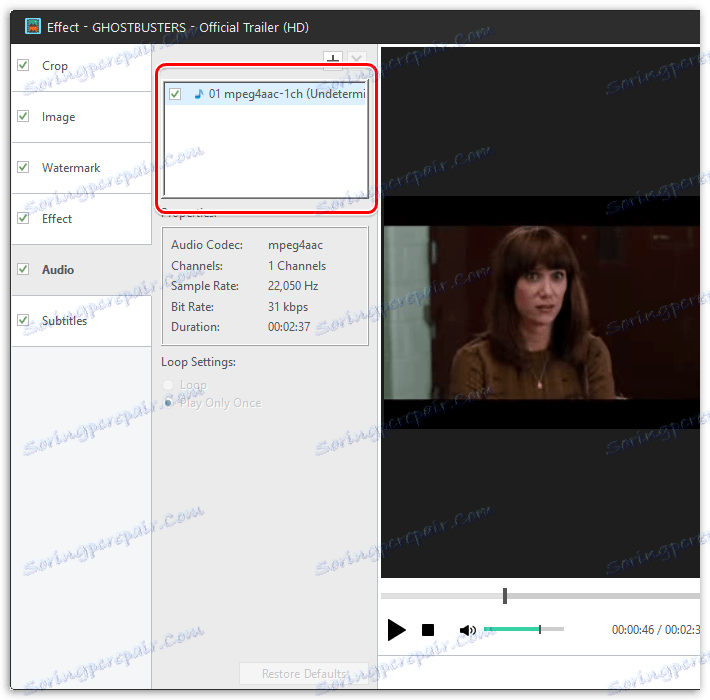
Dodavanje titlova
Titlovi su popularni alat koji je potreban za korisnike s invaliditetom ili za one koji jednostavno studiraju jezike. U programu Xilisoft Video Converter imate mogućnost dodavanja i prilagodbe titlova.
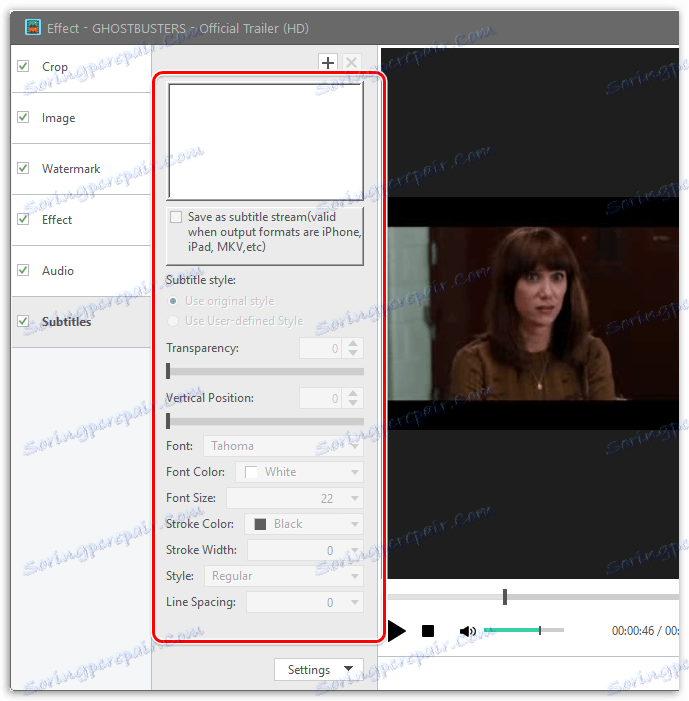
Promijenite format videozapisa
Pomoću alata "Obrezivanje" možete izrezati isječak proizvoljno ili u određenom obliku.
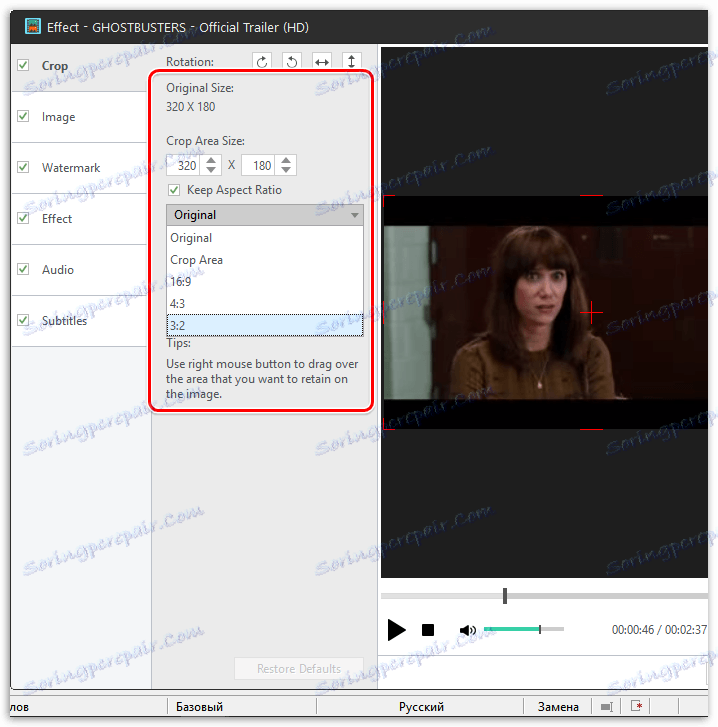
Pretvori 3D
Jedna od najznačajnijih značajki, koja možda nedostaje u većini sličnih programa. Bit je da iz bilo kojeg 2D videa možete napraviti puni 3D.
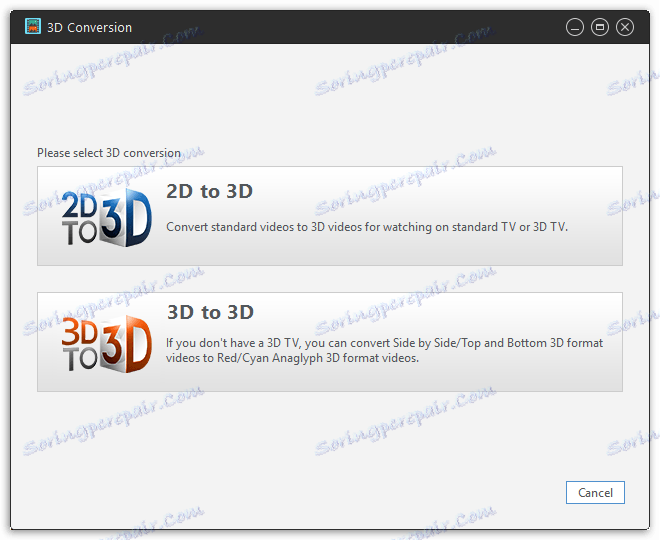
Trenutačno snimanje okvira
Pritiskom na samo jednu tipku, program će snimiti trenutni okvir i standardno ga spremiti u standardnu mapu "Images".
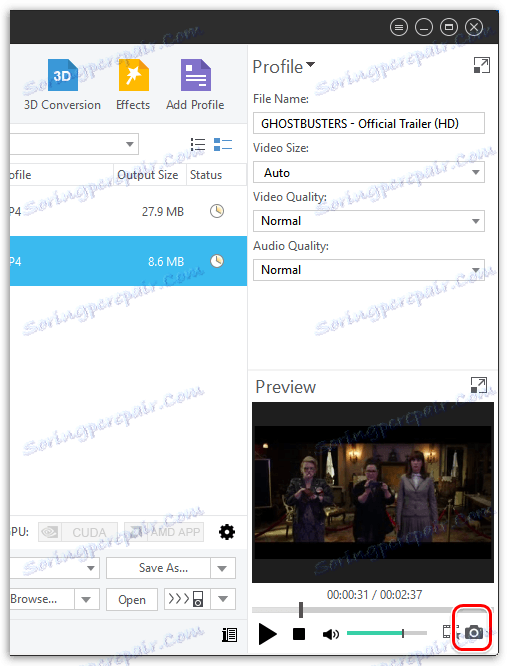
Pretvaranje videozapisa na mobilne uređaje
Na skočnom popisu dobit ćete upit za odabir jednog od uređaja na kojem planirate pregledati videozapis. Nakon pretvorbe video će se reproducirati bez ikakvih problema na uređaju za koji je izvršena pretvorba.
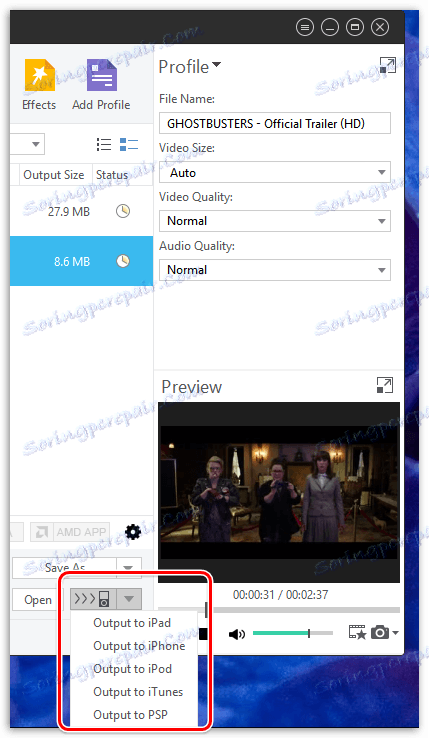
prednosti:
1. Unatoč nedostatku potpore ruskom jeziku, možete koristiti program bez poznavanja jezika;
2. Ogroman raspon funkcija i mogućnosti.
nedostaci:
1. Nema podrške ruskom jeziku;
2. Distribuira se uz naknadu, ali postoji besplatan probni period.
Xilisoft Video Converter nije samo video konverter, već punopravni video editor. Ovdje su svi alati za pripremu video zapisa u uređivaču, a tek tada izvršavaju postupak pretvorbe u odabranom formatu.
